Digitální média pro nás vytvořila spoustu kreativních možností, kde můžeme modulovat jednu formu audio nebo video signálu do jakéhokoli jiného formátu nebo vytvořit úžasné efekty. Jednou z nejnovějších funkcí přidaných různými softwary pro zpracování videa je schopnost vytvářet zpětný efekt na videa. Možná jste viděli mnoho obrácených memem videí na YouTube nebo bumerangové video na Instagramu. Tato zpětná funkce vytváří velmi zábavný, ale kreativní efekt na videa, a proto se v dnešní době stává nejvýznamnějším zdrojem zábavy. Pokud si přejete vytvořit reverzní efekty u některých vašich zábavných videí na YouTube, Facebooku, Instagramu, Vimeo nebo jakékoli online platformě pro sdílení videa, zde je několik podrobností o nejlepších dostupných reverzních softwarech na trhu:
- 5 nejlepších softwaru pro obracení videa pro Windows a Mac
- Nejlepší 4 bezplatné online videoreversátory
- Top 5 nejlepších aplikací pro zpětné přehrávání videa pro iOS a Android 2022
Top 14 nejlepších Video Reverse Software na Windows/Mac/iOS/Android/Online
1. Wondershare Filmora:Doporučený Video Reverser pro Windows a Mac
Cena:Freemium
Vhodné pro:uživatele Windows a Mac
Filmora je jedním z nejlepších softwarů pro úpravu videa pro začátečníky a poloprofesionály, kteří mohou vytvořit kauzální film nebo video sdílené na YouTube a upravit videozáznam pomocí různých nástrojů. Dokáže efektivně převrátit vaše video soubory v několika jednoduchých krocích.
Důležité vlastnosti Filmory:
- Tento software podporuje Windows 7/8/10 a Mac OS
- Provádí jednokrokovou operaci a poskytuje rychlé výsledky pro obrácenou konverzi.
- Umožňuje ořezávat, stříhat, stříhat, rozdělovat a kombinovat několika kliknutími.
- Různé filtry a vizuální efekty pro vylepšení vašeho videa.
- Exkluzivní nástroj Action Cam vám umožňuje vystřihnout a sloučit velké záběry z akční kamery během několika minut
- Je k dispozici ke stažení zdarma.
Naučte se ve výukovém videu, jak vytvořit svá videa pozpátku pomocí Filmora, a stáhněte si ji a vyzkoušejte.
Jak snadno obrátit videa pomocí Filmora
Krok 1. Import videí :Použití obráceného efektu na videa ve Filmoře je snadné. Otevřete Filmoru a klikněte na Importovat mediální soubory zde . Nyní jej přetáhněte na časovou osu.
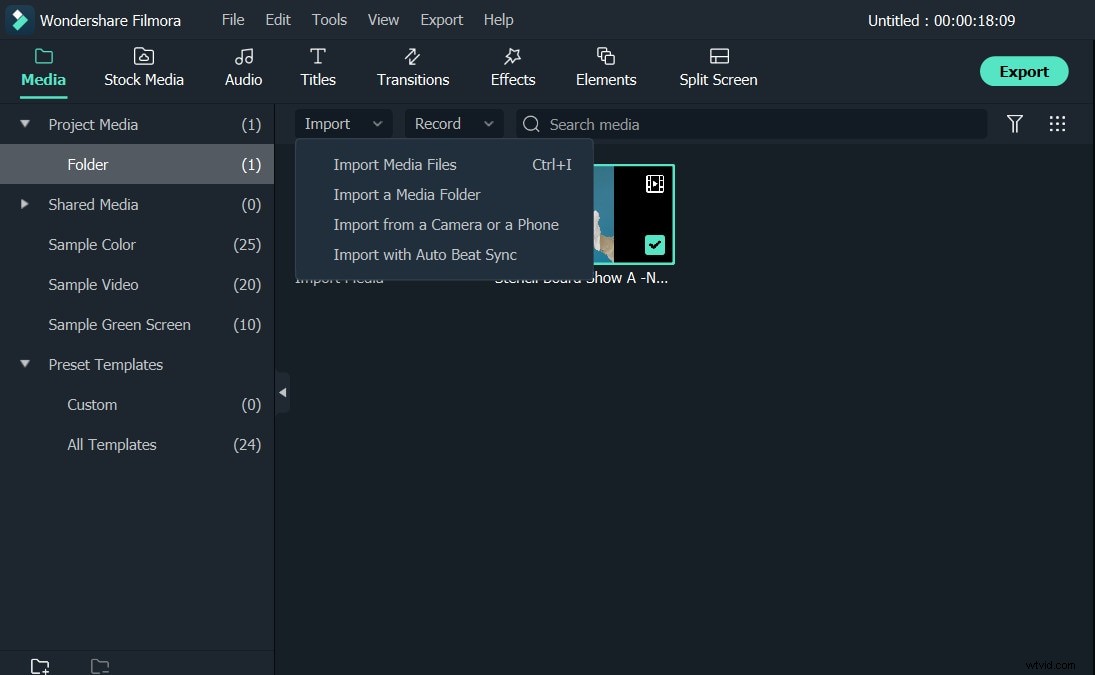
Krok 2. Použijte funkci zpětného chodu :Klikněte pravým tlačítkem na video na časové ose a vyberte Rychlost a trvání volba. V části Vlastní rychlost v okně, zaškrtněte Reverse Speed a klikněte na OK chcete-li na video použít obrácený efekt, spustí se proces obrácení a můžete jej vidět v okně náhledu.
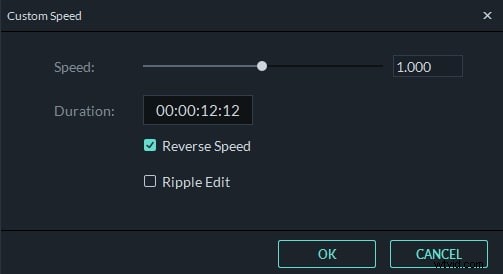
Samozřejmě můžete také kliknout na ikonu Rychlost na panelu nástrojů a poté klikněte na možnost Reverse pro snadné přehrávání videa v opačném směru.
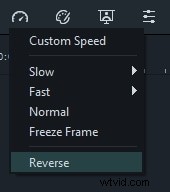
Kromě toho můžete také změnit rychlost vzad vVlastní rychlost přetažením jezdce Rychlost pro zrychlení nebo zpomalení zpětného přehrávání nebo zadejte cílovou dobu zpětného přehrávání do pole Trvání pole.
Krok 3:Pouze zpětné přehrávání (volitelné)
Pokud chcete pouze obrátit přehrávání videa a zachovat zvuk jako původní, můžete zvuk od videa odpojit pomocí Odpojit zvuk funkce ve Filmoře. Stačí kliknout pravým tlačítkem na video na časové ose, vybrat možnost Odpojit zvuk, zvukový soubor bude poté odpojen od videa a automaticky umístěn do zvukové stopy.
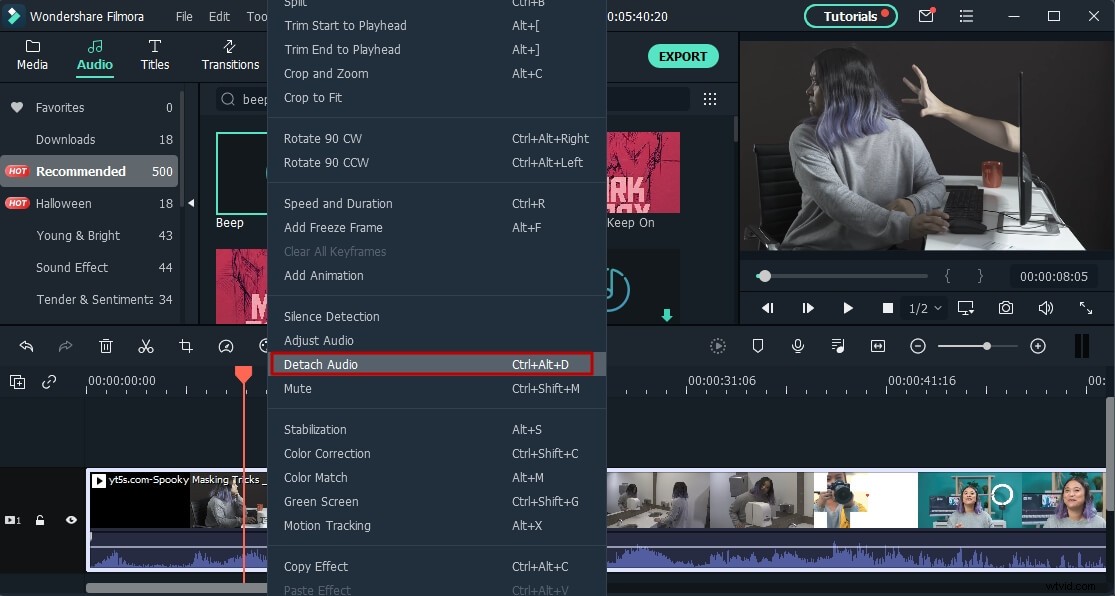
Krok 4:Exportujte obrácené video
Po dokončení obráceného videa klikněte na EXPORTOVAT . Můžete si vybrat různé formáty videa včetně MP4, MOV, WMV a dalších. Můžete jej také přímo nahrát na platformu YouTube. Nejpohodlnější na tom je, že můžete zadat název YouTube, popis a tagy.
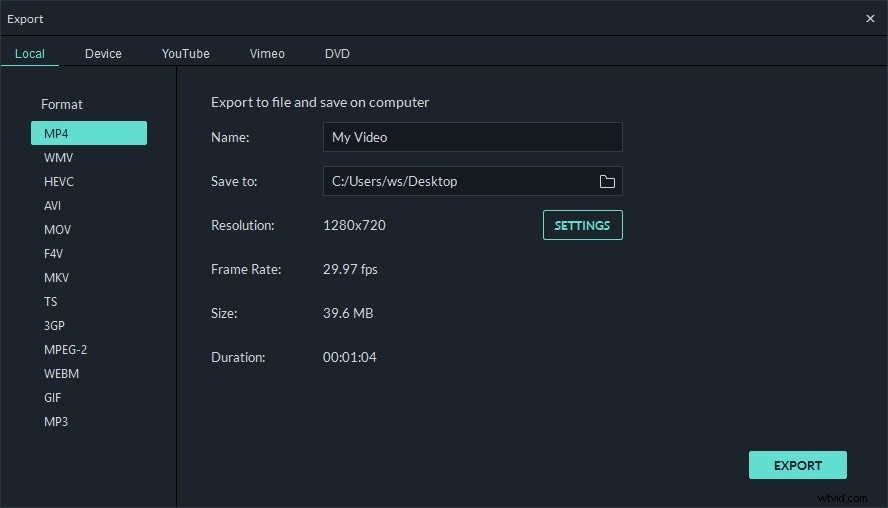
Část 1:5 Nejlepší software pro obracení videa pro Windows a Mac [zdarma a placeno]
2. iMovie
Cena:Zdarma
Vhodné pro:Mac
iMovie je také dobrou volbou pro začátečníky k obrácení videoklipů, pokud používáte počítač Mac. Stažená videa z YouTube můžete přehrávat pozpátku a uložit je jako nové. Chcete-li přehrávat videoklipy obráceně, je v iMovie snadné, vyberte cílový mediální klip na časové ose a poté klikněte na možnost Reverse na kartě Rychloměr.
V iMovie můžete upravovat videa i audio na časové ose a automaticky vylepšovat video. Exportované video lze přímo sdílet na zařízeních Apple a na YouTube. iMovie však postrádá podporu pro běžně používané video formáty, protože nepodporuje formát AVI.
Přečtěte si další podrobnosti o tom, jak převrátit video v iMovie
3. Easy Video Reverser:
Cena:29,95 $
Vhodné pro:Windows
Tento video software vytváří obrácenou formu videí a ukládá snímky v sekvenci od posledního k prvnímu. Poskytuje také možnost obrátit audio signály, kromě toho můžete také upravit velikost snímků videa, zrychlit jejich pohyb nebo zpomalit přechody snímků. Takže s tímto videem můžete dělat videa velmi zábavná přidáním různých efektů ve spolupráci a sledovat je od konce do začátku. Ve videu YouTube níže se můžete podívat, jak převrátit videa pomocí tohoto Video Reverser.
Důležitá fakta:
- Může fungovat na všech operačních systémech Windows.
- Podporuje většinu oblíbených formátů flash i videa.
4. iClooPlayer
Cena:9,9–99,9 USD
Vhodné pro:Windows
Tento přehrávač je dostatečně schopen převrátit videa i bez použití typických postupů konverze souborů. Pomocí tohoto nástroje můžete přehrávat snímky vpřed i vzad. Tento nástroj lze také použít pro úpravu a vylepšení barev ve videích.
Můžete ovládat rychlost obráceného přehrávání videa a zachytit původní velikost obrázku. Tento videorevertor také nabízí vysokorychlostní analýzu videa a můžete také použít funkci digitálního zoomu k zaostření na konkrétní oblast a okamžik.
Důležitá fakta:
- Poskytuje vysokorychlostní analýzu videokamerou.
- Je k dispozici ke stažení zdarma.
- Podporuje operační systém Windows 7.
5. Video Editor VideoPad:
Cena:39,95 – 99 USD
Vhodné pro:Windows
Videoeditor VideoPad je intuitivní plně vybavený software pro úpravu videa pro poloprofesionály k vytváření videa v profesionální kvalitě. Chcete-li přehrát videoklip pozpátku v aplikaci VideoPad, musíte vybrat videoklip v sekvenci a poté kliknutím na malou ikonu trojúhelníku Video Effects otevřít podnabídku Video Effects. Zaškrtněte políčko Přehrát klip obráceně možnost přehrát video obráceně. Pomocí VideoPad můžete vytvořit zpětné video a sdílet je na YouTube s přáteli po celém světě.
Důležitá fakta:
- Úplný přechod a video efekty.
- Pro nekomerční použití.
- Funguje na zařízeních Windows i Mac.
Část 2:Nejlepší 4 bezplatné online videoreversátory bez stahování
Pokud chcete převrátit videoklipy online bez stahování nového softwaru do počítače, níže jsou 4 nejlepší online videoreverze, které můžete použít:
6. Media.io Online Video Reverser
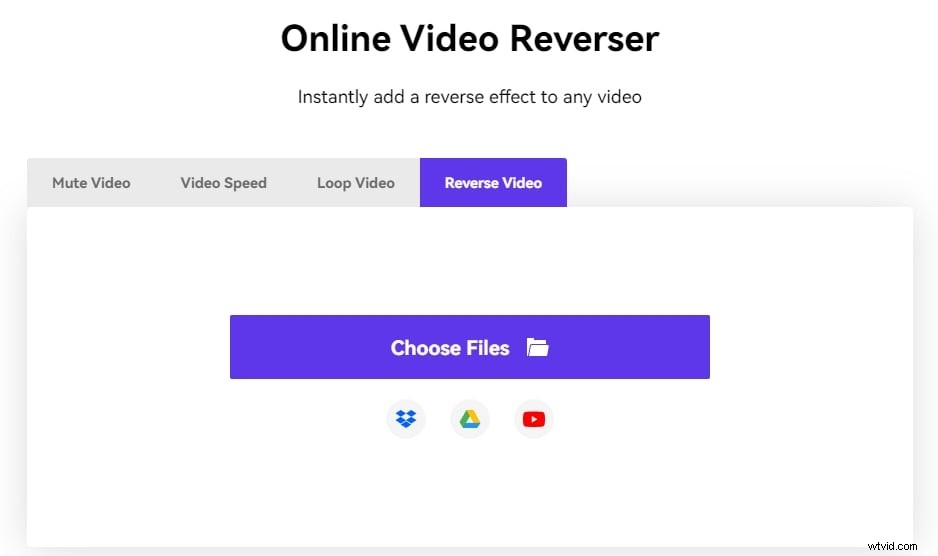
Media.io je all-in-one online sada nástrojů pro video, kterou lze použít jako komplexní řešení pro přetáčení videí. V tomto online nástroji pro převracení videa můžete nahrávat videa z místních souborů nebo platforem cloudového úložiště, jako je Disk Google a Dropbox. Pokud chcete vrátit zpět své video na YouTube, můžete přímo vložit adresu URL videa YouTube.
Po nahrání videa musíte vybrat rychlost zpětného chodu, kterou chcete video přetočit. Poskytuje vám tři možnosti rychlosti přetáčení videa, na které můžete kliknout přímo, 05x, 1x a 2x. Video můžete také ztlumit, takže po převrácení videa nebude slyšet žádný zvuk. Media.io podporuje více než 1000 formátů, takže můžete exportovat v libovolném formátu.
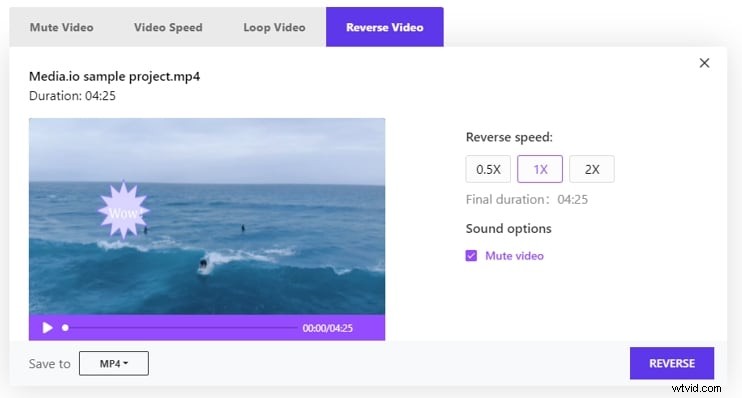
Klikněte na Obrátit a začněte přetáčet video. Nyní si můžete prohlédnout převrácené video a uložit jej do zařízení. Nemusíte mít žádné zkušenosti, protože přátelské rozhraní usnadňuje začátečníkům upravovat a vytvářet obrácená videa.
7. Ezgif.com
Ezgif je populární online tvůrce animovaných gifů a online editor videa. Pomocí tohoto online nástroje pro zpětné video můžete přidat soubor videa (maximální velikost souboru je 100 MB) z počítače nebo vložit adresu URL videa. Po nahrání videa se zobrazí velikost souboru, specifikace videa, jako je typ a rozměry videa.
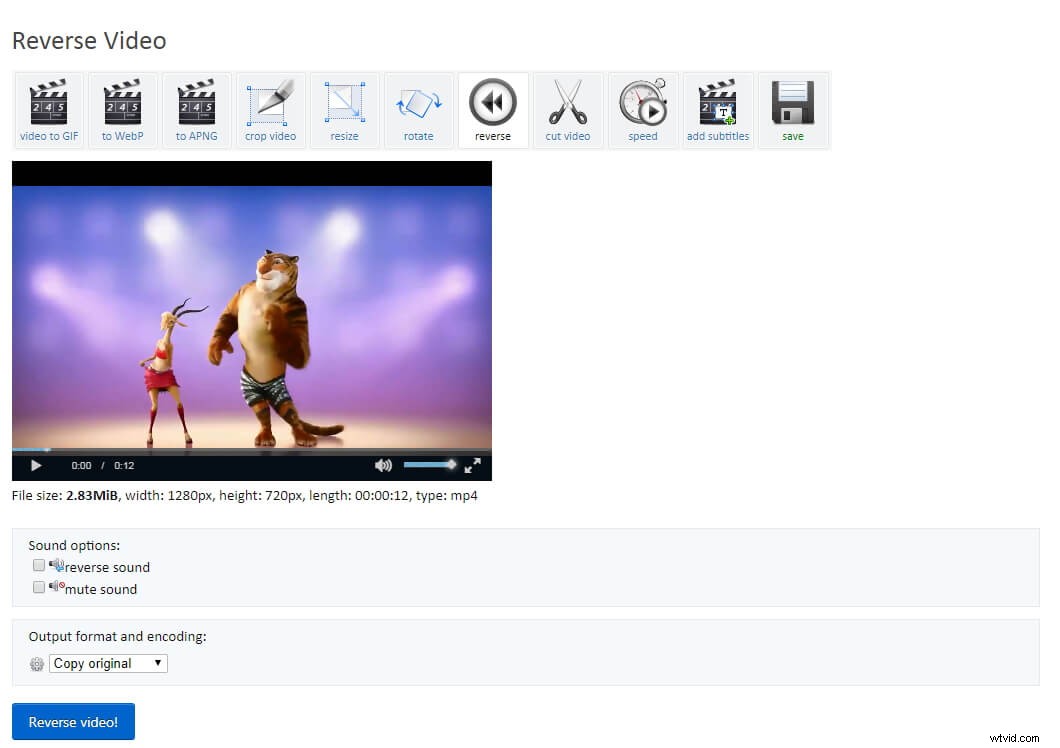
Obrázek z internetu
Pokud s videem přichází zvuk, můžete si vybrat, zda chcete zvuk převrátit nebo jej před převrácením videa ztlumit. Klikněte na tlačítko Reverse Video! Tlačítko a Ezgif vyexportuje převrácené video ve stejném formátu jako originál a po dokončení převrácení videa si jej můžete stáhnout.
8. kapwing.com
Kapwing vám umožňuje okamžitě přehrát video pozpátku a přidat efekt přetáčení bez stahování profesionálního softwaru. Chcete-li začít, stačí nahrát videozáznam z počítače nebo vložit adresu URL videa. Tento online videorevertor dokáže načíst adresy URL videí YouTube, takže je to dobrý způsob, jak použít Kapwing k přímému obrácení videí YouTube a jejich sledování.
Po dokončení nahrávání můžete zvolit rychlost zpětného chodu v 0,5X, 1X nebo 2X. Kapwing také nabízí funkci úpravy zvuku. Pokud tedy video obsahuje zvuk, můžete si vybrat, zda chcete video ztlumit, nebo jej pouze ponechat. Po převrácení videa YouTube musíte zaplatit malý poplatek, pokud chcete převrácené video YouTube uložit a odstranit vodoznak.
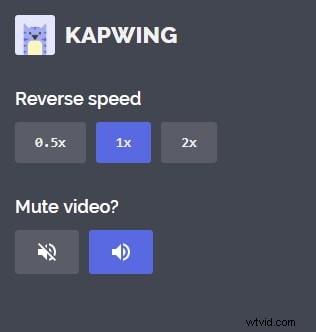
Obrázek z internetu
Kapwing je zdarma k použití , ale pokud chcete odstranit malý vodoznak, musíte zaplatit a nabízejí různé plány na odstranění vodoznaku.
9. videoreverser
Toto je bezplatný online nástroj pro obrácení směru přehrávání videoklipů, který vám umožní obrátit video i zvuk.
Tento online videorevertor nabízí dva způsoby, jak nahrávat videa:můžete si vybrat video soubor z počítače nebo vložit URL videa, což z něj dělá dobrou volbu pro obrácení videí z Youtube online. Má širokou podporu pro video formáty, ale maximální velikost souboru je 10 MB, což je omezení. Můžete si vybrat požadované výstupní formáty včetně mp4, MPG, MOV a WMV a odstranit zvukovou stopu nebo si ji ponechat, jak chcete.
Klepnutím na tlačítko Start zahájíte přehrávání videí pozpátku. Když však nahraji videozáznam o velikosti 2,8 MB, zobrazí se zpráva „Došlo k neočekávané chybě.“
Část 3:Top 5 nejlepších aplikací pro zpětné video 2019 [iOS/Android]
9. Reverse Movie FX
Tato aplikace od Bizo Mobile je k dispozici pro Android a iOS a je to jednoduchá aplikace pro úpravu videa, která vám umožní snadno vytvořit zpětné video a také snadno zpomalit nebo převinout rychlost videa. Vyznačuje se uživatelsky přívětivým rozhraním a videoklip můžete převrátit několika klepnutími. Z videa můžete vybrat libovolné video nebo určitý klip a obrátit jeho obrázky a zvuky.
Mimochodem, tuto aplikaci můžete také použít k přímému záznamu videa a následně jej podle toho obrátit.
10. Reverse Vid
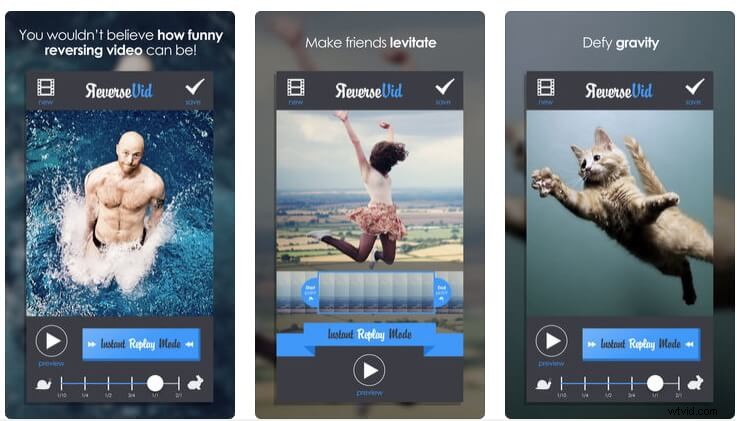
Obrázek z internetu
Reverse Vid je speciálně navržený editor přetáčení videa pro iOS pro zpětné a okamžité přehrávání filmů pro Vine a Instagram. Umožňuje vám zpomalit videoklip na 0,5X nebo zvolit rychlost přehrávání a obrátit akci pomocí režimu okamžitého opakování. Tato aplikace také poskytuje funkci obrácení zvuku.
11. Video Toolbox:
Tento software má schopnost implementovat zpětný efekt na videa, tj. může vytvořit přehrávání pro videa ve směru vzad. Pomocí tohoto bezplatného softwaru, který pracuje s uživatelsky přívětivým rozhraním, můžete spravovat všechny své potřeby při vytváření videa.
Důležitá fakta:
- Snadné použití a zvládne i HD videa.
- Poskytuje všechny nástroje pro úpravy videí v jedné aplikaci.
- Je kompatibilní se systémem iOS 6.0 a jeho novějšími verzemi.
- Můžete jej nainstalovat na iPad, iPhone i iPod touch.
Další informace o Video Toolbox
12. Reverzní video:
Tento software je určen pro platformu Android; zde můžete vytvářet zpětné efekty na videích a také je kombinovat, abyste vytvořili něco zábavného.
Důležitá fakta:
- Umožňuje vám vytvořit tři samostatná videa z jednoho videa.
- Uživatelsky přívětivé softwarové rozhraní.
- Můžete si jej zdarma stáhnout na platformě Android.
13. FilmoraGo
FilmoraGo je plnohodnotná mobilní aplikace pro úpravy, což znamená, že může také snadno přehrávat videoklipy zpětně ve vašem smartphonu Android nebo iOS. Disponuje také funkcí Speed Control, která vám umožní přehrávat klipy zpomaleně nebo vytvářet časosběrné video 4x rychleji. Kromě změny rychlosti videa můžete video také oříznout nebo rozdělit a přidat další přechody a filtry.
Závěr
Reverzní video efekty získávají obrovskou popularitu již několik let, protože jsou užitečné při vytváření zábavných animací, kreslených filmů a dalších zábavných efektů. Některé nástroje/software poskytují také možnosti obrácení zvuku, zatímco některé vám mohou pomoci míchat různé efekty na jednom videu nebo kombinovat více videí se zpětnými efekty. S Wondershare Filmora si můžete vychutnat kvalitní efekty obrácení videa s těmito softwarovými nástroji, které mohou fungovat na Windows a MAC. Pokud chcete upravit zvuk, nenechte si ujít Jak upravit zvukovou stopu vašeho videa. Některé z videoreverserů umožňují uložit obrácené video do počítače nebo přímo sdílet na YouTube, Vimeo nebo Reddit. Pokud hledáte YouTube video revertor, neměli byste minout video editor Filmora, který poskytuje více možností exportu a ukládání. Podívejte se na videa níže a zjistěte, co Filmora umí, a vyzkoušejte to.
